Stworzenie własnego serwera na Discordzie to niezwykle cenne doświadczenie. Możesz zbudować przestrzeń, w której Ty i Twoi przyjaciele będziecie mogli dzielić się pomysłami i zabawnymi memami, przekształcając ją w idealne miejsce dla graczy i entuzjastów gier. W efekcie, dzięki Twojemu zaangażowaniu, udało się stworzyć prężnie działającą społeczność graczy.

Jako administrator serwera, możesz zastanawiać się nad możliwością blokowania nieodpowiednich słów. Jak zwykle, mamy dla Ciebie odpowiedzi.
Jeśli zgłębiłeś ustawienia swojego serwera Discord po tym, jak czat tekstowy został zalany treściami NSFW, prawdopodobnie natrafiłeś na opcję „Filtr treści wulgarnych”. Choć to przydatna funkcja, być może nie jest to dokładnie to, czego szukasz.
Oto, dlaczego filtr treści dla dorosłych na Discordzie może nie spełniać wszystkich Twoich oczekiwań.
Wbudowany „Filtr treści dla dorosłych” w Discordzie
Nie daj się zwieść myśleniu, że ten filtr automatycznie ocenzuruje tekst czy pozwoli Ci stworzyć listę zakazanych słów. Jego głównym zadaniem jest cenzurowanie i blokowanie obrazów oraz filmów, które mogą być nieodpowiednie w miejscach publicznych, w towarzystwie młodszych osób lub które nie pasują do charakterystyki Twojej społeczności.
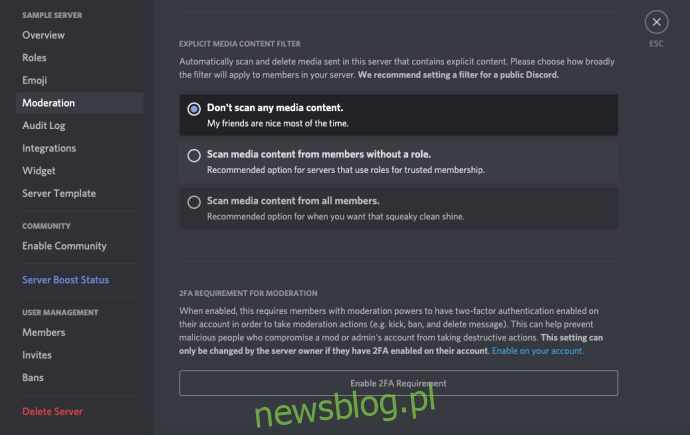
Jedynym skutecznym sposobem na eliminację wulgaryzmów na Discordzie jest użycie bota z funkcjami antyspamowymi oraz filtrami słów.
Boty do filtrowania wulgaryzmów na Discordzie
Na rynku dostępnych jest wiele botów, które skutecznie radzą sobie z cenzurowaniem wulgaryzmów, a także oferują dodatkowe funkcje. W tym artykule przyjrzymy się kilku z nich, które mogą spełnić Twoje oczekiwania.
Dla każdego bota wyjaśnię jego podstawowe funkcje, sposób pobrania oraz konfigurację filtrów wulgaryzmów.
Bot Anti-Swear
Bot Anti-Swear skutecznie pilnuje, aby kanały tekstowe były wolne od wulgaryzmów. Aby w pełni korzystać z jego możliwości, musisz przyznać mu odpowiednie uprawnienia do zarządzania wiadomościami.
Bot prowadzi rejestr wszystkich przekleństw, usuwa nieodpowiednie wiadomości oraz daje możliwość dostosowania, które słowa mają być traktowane jako wykroczenie.
Aby dodać Bot Anti-Swear do swojego serwera Discord, pobierz go z discordbots.org i postępuj zgodnie z poniższymi krokami:
- Kliknij przycisk Zapraszać, znajdujący się pod opisem bota na stronie.

- Zostaniesz przeniesiony na stronę logowania do Discorda. Zaloguj się na swoje konto.
- Po zalogowaniu wybierz serwer, na który chcesz dodać bota.
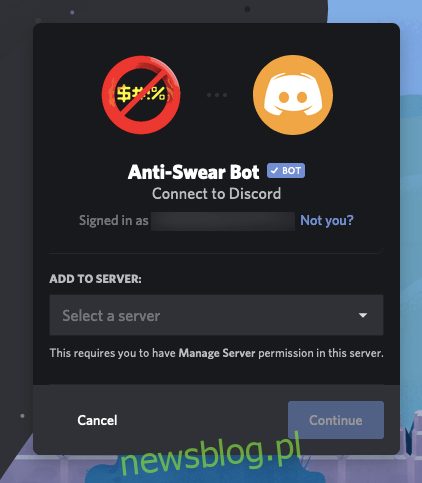
- Po wyborze serwera kliknij Autoryzować.
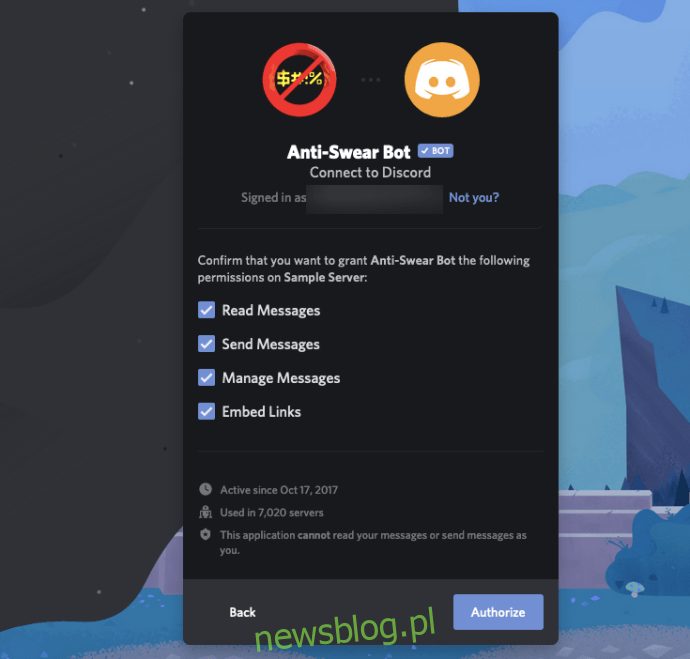
- Możesz zostać poproszony o potwierdzenie, że nie jesteś robotem. Proces zakończy się, gdy zostaniesz przekierowany na stronę Upoważniony.
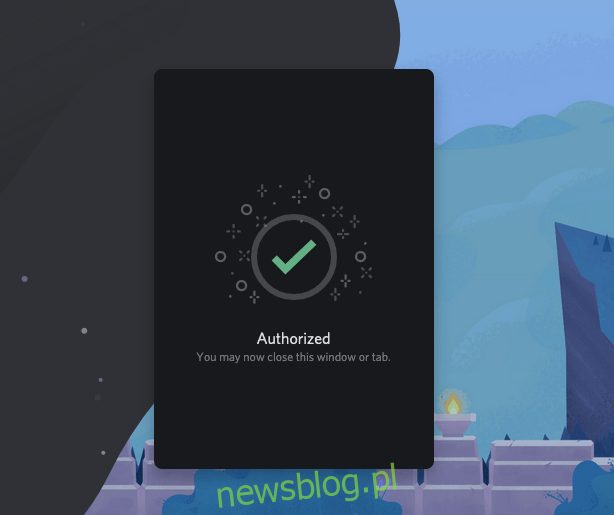
- Zaloguj się do aplikacji Discord na komputerze. W międzyczasie bot Anti-Swear wyśle Ci wiadomość na kanale #general.
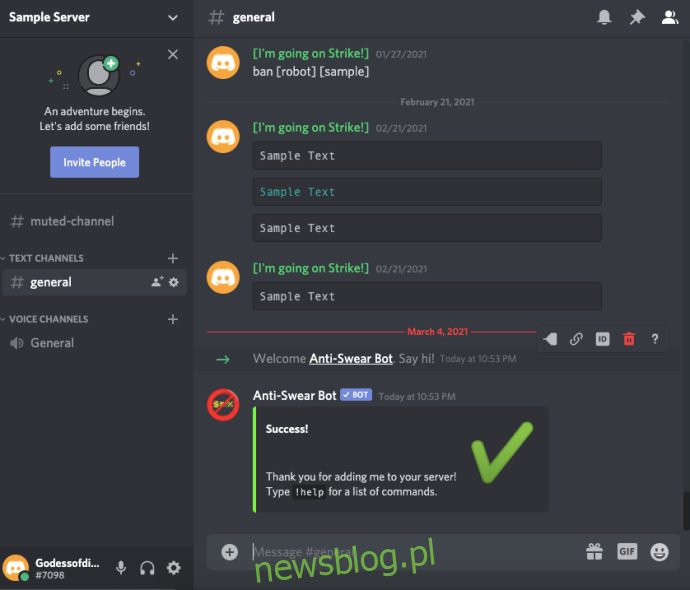
- Możesz wpisać !help, aby uzyskać listę poleceń pomocnych w zarządzaniu botem Anti-Swear.
Podstawowy filtr wulgaryzmów jest już skonfigurowany. Aby dodać kolejne pakiety przekleństw, wpisz !swearpacks, a pojawi się dodatkowa lista poleceń. Pakiety te obejmują grupy anty-LGBT, rasowe oraz inne obraźliwe słowa, które możesz wybrać, aby wykluczyć je z kanałów swojego serwera.
Cenzor Bot
Drugim botem na liście jest Censor Bot, który jest jednym z najłatwiejszych w konfiguracji. Oferuje gotowy pakiet, który obejmuje cenzurowanie wiadomości, zmiany oraz wulgaryzmy w pseudonimach. Censor Bot ma również wsparcie, które jest dostępne, aby pomóc Ci w prawidłowym korzystaniu z jego funkcji. Obsługuje także język hiszpański.
Aby dodać Censor Bot do swojego serwera Discord, odwiedź discordbots.org.
Kroki do dodania tego bota są takie same, jak w przypadku bota Anti-Swear; zobacz powyższe instrukcje, zastępując nazwę bota.
Po dodaniu Censor Bota do serwera, zaloguj się i sprawdź wiadomość na kanale #general. Dla tych, którzy czytają dalej, podam kluczowe informacje. Wpisz +faq, aby uzyskać odpowiedzi na często zadawane pytania, +wsparcie w przypadku problemów, oraz użyj +setlog, aby określić kanały, w których filtr ma być aktywny.
Nightbot dla Discord
Nightbot to bot, który oferuje wiele komend czatowych oraz narzędzi do automatycznej moderacji w Discordzie.
Do jego funkcji należy blokowanie wszelkich nieodpowiednich słów i fraz oraz zapobieganie spamowi poprzez ograniczenie liczby symboli, emotikonów, wielkich liter, linków, copypasta i innych. Należy jednak pamiętać, że Nightbot jest dostępny tylko dla użytkowników z kontem Twitch.tv lub YouTube, chociaż większość ludzi ma jedno z tych kont lub łatwo może je założyć.
Aby dodać Nightbota, odwiedź botlist.co.
- Na stronie znajdź rozwijane menu GET. Kliknij, aby zobaczyć logo Discord.
- Wybierz Discord, a następnie zaloguj się na swoje konto Twitch.tv lub YouTube.
- Po zalogowaniu, zaakceptuj prośbę o autoryzację korzystania z Nightbota na swoim kanale. Po zaakceptowaniu, zostaniesz przeniesiony na stronę integracji.
- Wybierz połączenie z różnymi usługami, koncentrując się na Discordzie. Kliknij przycisk Połącz obok opcji Discord.
- Znów pojawi się okno autoryzacji. Wybierz swój serwer i kliknij Autoryzować, aby kontynuować.
- Następnie zaktualizuj role powiązane między Twitch a Discord (jeśli zdecydujesz się je zintegrować). Aby automatycznie moderować, upewnij się, że zaznaczyłeś pole „Filtrowanie spamu”.
Nightbot zostanie dodany do Twojego serwera Discord, a wszystkie wiadomości będą automatycznie filtrowane, usuwając te zawierające wulgaryzmy. Aby uzyskać dodatkowe opcje konfiguracji, zaloguj się na swoje konto na nightbot.tv.
Dynobot
Dynobot to wszechstronny bot dla Discorda, który jest w pełni konfigurowalny i oferuje intuicyjny interfejs użytkownika. Oferuje wiele doskonałych funkcji, w tym filtr antyspamowy oraz automatyczną moderację.
Zgłębienie wszystkich możliwości Dynobota wykracza poza temat tego artykułu.
Aby rozpocząć, odwiedź dynobot.net.
- Na stronie głównej przewiń w dół, aż znajdziesz przycisk Login z Discordem.
- Po kliknięciu otworzy się okno autoryzacji. Wybierz swój serwer i kliknij Autoryzować.
- Teraz powinieneś być na pulpicie zarządzania serwerem.
- Przewiń do sekcji „Wyłączone moduły” i wybierz Automod.
- Przewiń do Ustawień Automod, gdzie możesz określić, co ma być filtrowane, usuwane i blokowane.
W zakładce „Zakazane słowa” znajdziesz kilka globalnych zakazanych słów. Możesz również dodać własne słowa do tej listy, wpisując je w odpowiednim polu tekstowym.
Jeśli uważasz, że ten artykuł był pomocny, sprawdź również 8 interesujących botów Discord, które ożywią Twój kanał lub ten samouczek, jak być niewidzialnym na Discordzie.
Czy masz swoje rekomendacje dotyczące najlepszego bota do blokowania słów na Discordzie? Podziel się nimi w komentarzach poniżej.
newsblog.pl
Maciej – redaktor, pasjonat technologii i samozwańczy pogromca błędów w systemie Windows. Zna Linuxa lepiej niż własną lodówkę, a kawa to jego główne źródło zasilania. Pisze, testuje, naprawia – i czasem nawet wyłącza i włącza ponownie. W wolnych chwilach udaje, że odpoczywa, ale i tak kończy z laptopem na kolanach.